Veo 3 là công cụ tạo video bằng trí tuệ nhân tạo (AI) mới nhất đến từ Google DeepMind, cho phép người dùng biến văn bản thành video chất lượng cao chỉ trong vài phút. Tuy nhiên, vì đây là nền tảng còn khá mới và chỉ hỗ trợ tại một số quốc gia nhất định, nhiều người dùng – đặc biệt là người mới – vẫn còn lúng túng trong việc truy cập và sử dụng hiệu quả.
Trong bài viết này, Premiumvns Shop sẽ hướng dẫn bạn từng bước chi tiết cách sử dụng Veo 3 qua Gemini, từ đăng ký tài khoản, thiết lập VPN cho đến cách viết prompt và tải video. Dù bạn chưa từng dùng AI tạo video trước đây, bài viết này sẽ giúp bạn tự tin bắt đầu chỉ sau vài phút.

1. Tài khoản Veo 3 là gì?
Tài khoản Veo 3 là loại tài khoản người dùng được cấp quyền truy cập vào nền tảng tạo video bằng trí tuệ nhân tạo (AI) mang tên Veo 3, được phát triển bởi Google DeepMind. Đây là công cụ thế hệ mới cho phép người dùng tạo ra những đoạn video chất lượng cao từ văn bản mô tả hoặc hình ảnh đầu vào. Với khả năng mô phỏng chuyển động môi, biểu cảm gương mặt, giọng nói và hiệu ứng âm thanh cực kỳ sống động, Veo 3 giúp tạo ra các video ấn tượng với độ phân giải lên đến 4K (hoặc 720p với phiên bản cơ bản), giảm đáng kể thời gian hậu kỳ và hỗ trợ sáng tạo nội dung chuyên nghiệp ngay cả khi bạn không biết dựng phim.
Có thể bạn quan tâm: Veo 3 vs Sora: So sánh hai công cụ tạo video AI

Để có thể sử dụng Veo 3, người dùng cần đảm bảo những điều kiện sau:
- Tài khoản Google đang hoạt động, vì Veo 3 được tích hợp chặt chẽ trong hệ sinh thái Google AI Studio.
- Đăng ký gói dịch vụ Google AI Pro hoặc Ultra:
- Gói Pro có giá khoảng 20 USD/tháng, cho phép dùng thử miễn phí trong 1 tháng, tuy nhiên bị giới hạn số lượng video và một số tính năng nâng cao.
- Gói Ultra có mức giá cao hơn, khoảng 249 USD/tháng, hỗ trợ đầy đủ tính năng và không giới hạn số lượng video xuất ra.
Hiện tại, Veo 3 chỉ được hỗ trợ chính thức ở một số quốc gia như Mỹ, Anh, Úc, Singapore và Malaysia. Đối với người dùng tại Việt Nam, để sử dụng được công cụ này, bạn cần kết hợp với VPN để đổi địa chỉ IP sang các quốc gia được hỗ trợ và tiến hành đăng ký theo đúng quy trình thanh toán của Google.
Tại Premiumvns Shop, chúng mình không chỉ cung cấp các tài khoản Veo 3 bản quyền uy tín, mà còn hỗ trợ người dùng Việt Nam thiết lập, cấu hình và sử dụng Veo 3 hiệu quả, đảm bảo an toàn và tối ưu chi phí. Nếu bạn là người sáng tạo nội dung, làm video quảng cáo, dạy học hay cần tạo video AI chuyên nghiệp, đây chính là một lựa chọn đáng để đầu tư.
2. Hướng dẫn cách đăng ký tài khoản Veo 3 AI
Để trải nghiệm được công nghệ tạo video AI mạnh mẽ từ Google, bạn cần đăng ký tài khoản Google AI Pro, vì Veo 3 hiện đang được tích hợp trực tiếp trong hệ sinh thái công cụ AI cao cấp của Google. Tin vui là Google đang cung cấp gói dùng thử miễn phí trong 1 tháng, giúp người dùng trải nghiệm toàn bộ tính năng cơ bản mà không tốn chi phí ban đầu. Đây là cơ hội tuyệt vời để làm quen và đánh giá sức mạnh của Veo 3 AI trước khi quyết định nâng cấp lên gói trả phí dài hạn.
Các bước đăng ký tài khoản Google AI Pro để dùng Veo 3:
Bước 1: Truy cập vào trang đăng ký chính thức của Google AI Studio thông qua đường link bên dưới.
Đăng ký tài khoản Google AI Pro
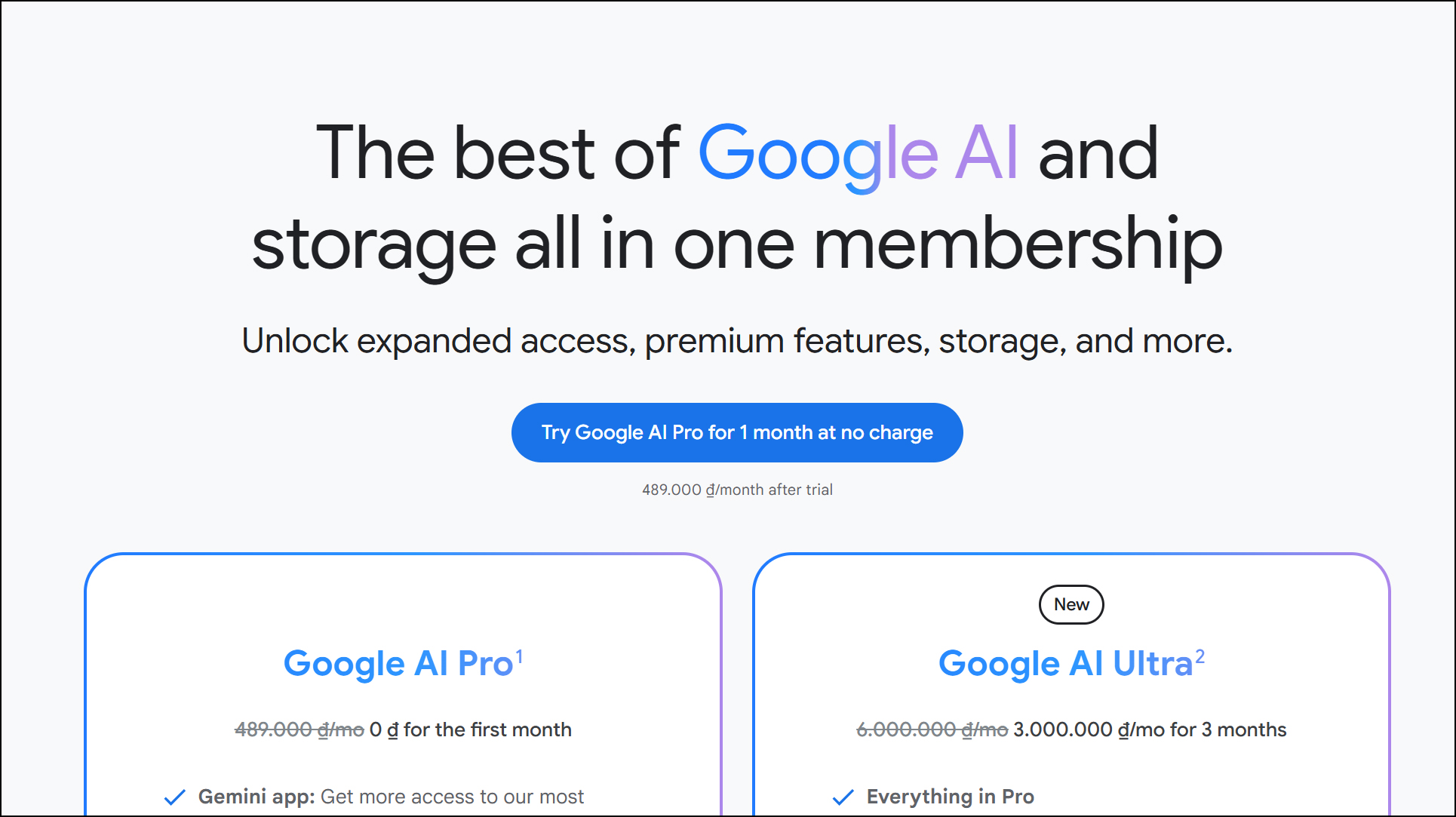
Bước 2: Ở giao diện đăng ký, hãy chọn nút “Bắt đầu dùng thử”. Lúc này, bạn sẽ được kích hoạt quyền truy cập vào Flow Veo 3 – phiên bản dùng thử của Veo 3 Google, cho phép tạo video AI với một số tính năng hạn chế nhưng đủ để làm quen và khám phá.
Có thể bạn quan tâm: Cách tạo tài khoản Google Veo 3 miễn phí
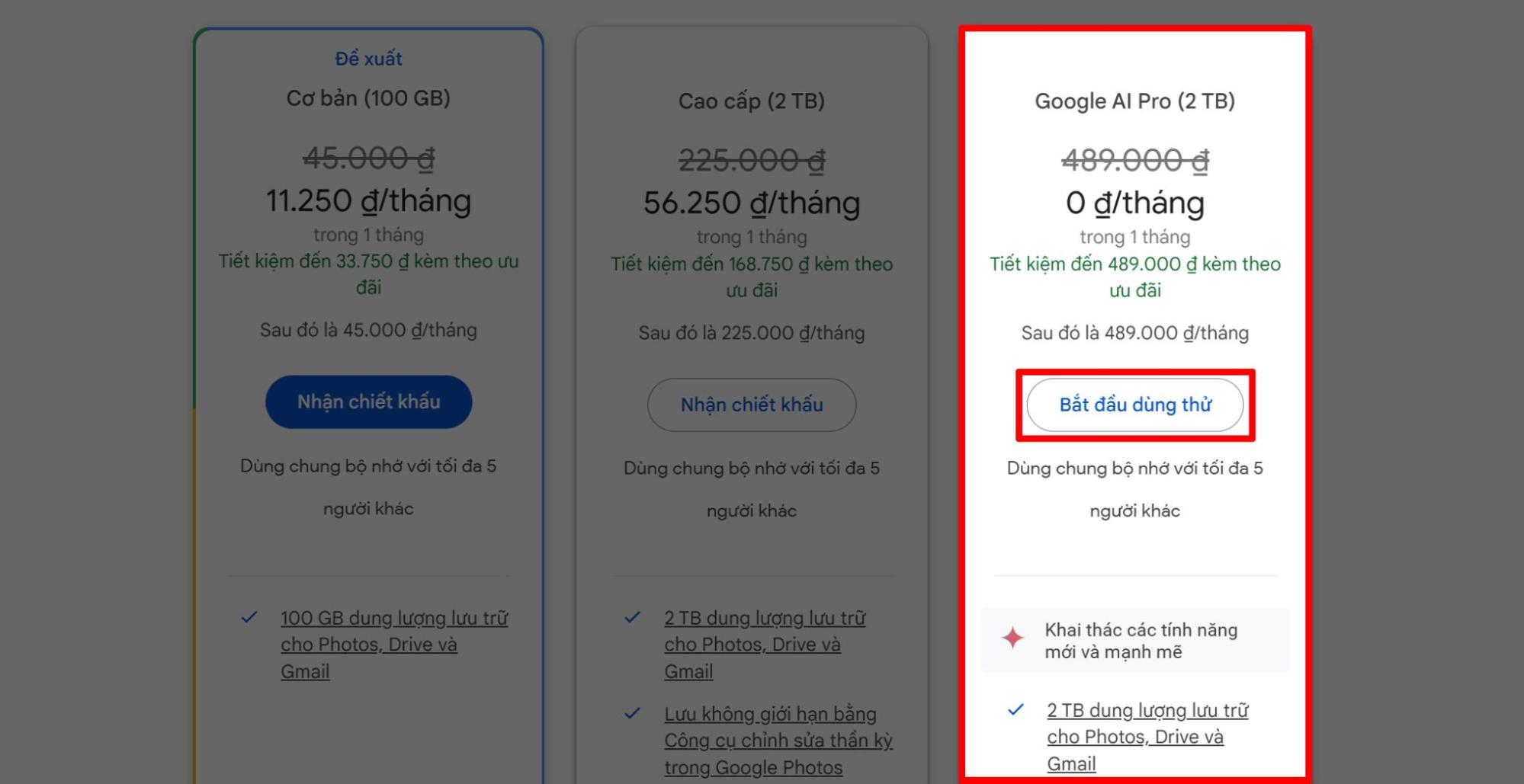
Bước 3: Thêm phương thức thanh toán vào tài khoản của bạn. Google yêu cầu người dùng cung cấp thông tin thẻ tín dụng hoặc tài khoản ngân hàng hợp lệ để xác thực, nhưng khoản phí đăng ký dùng thử sẽ là 0 đồng trong tháng đầu tiên.
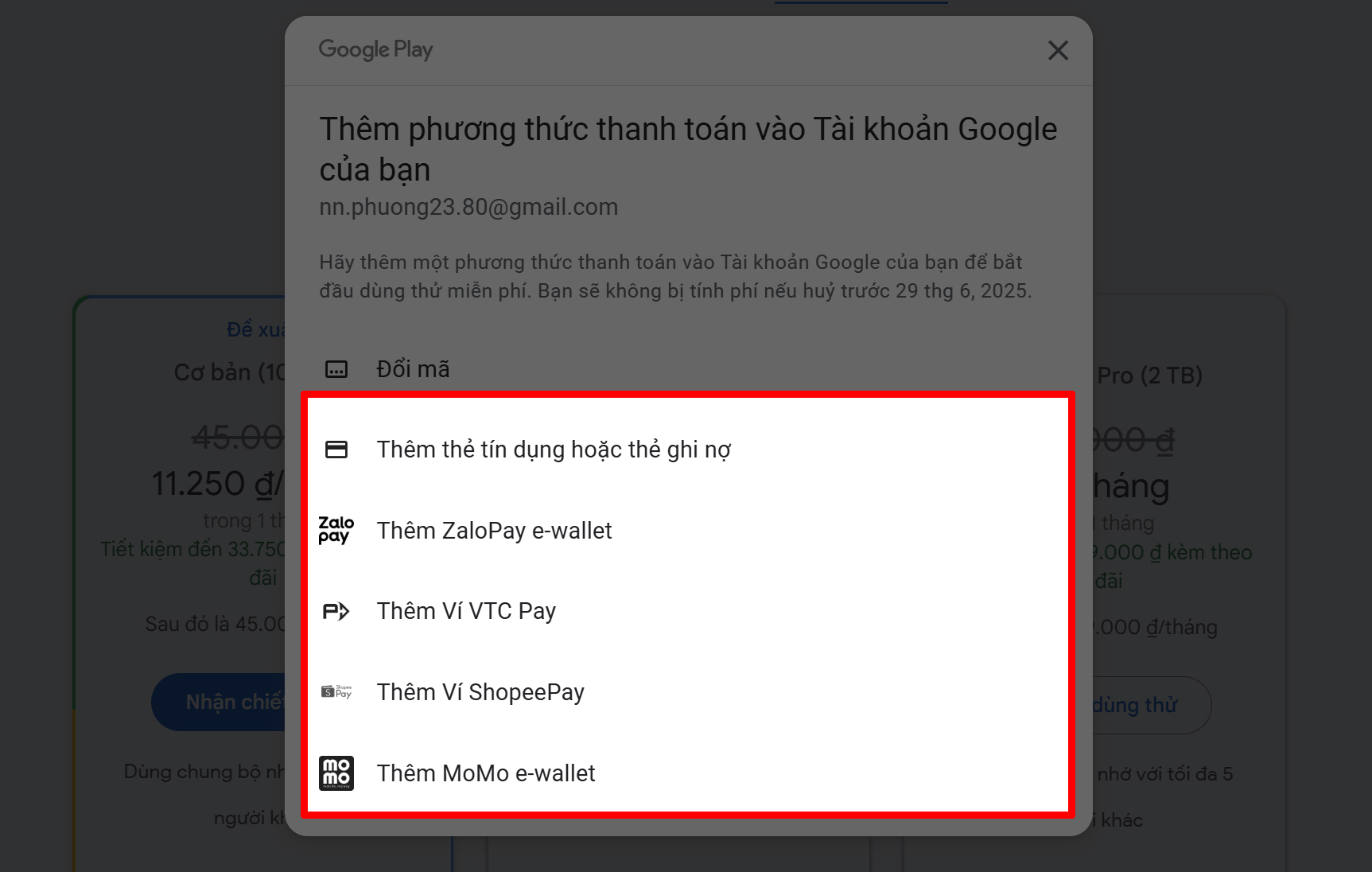
Sau khi hoàn tất các bước trên, bạn sẽ chính thức sở hữu tài khoản Google AI Pro, và có thể truy cập và sử dụng Veo 3 AI để tạo video chuyên nghiệp từ mô tả văn bản hoặc hình ảnh – một công cụ lý tưởng cho các nhà sáng tạo nội dung, giáo viên, marketer, hoặc bất kỳ ai cần video chất lượng cao một cách nhanh chóng.
Tuy nhiên, cách đăng ký thủ công như trên có một nhược điểm: bạn phải thêm thẻ tín dụng hoặc tài khoản ngân hàng cá nhân, và nếu không hủy gói sau thời gian dùng thử, hệ thống sẽ tự động gia hạn và trừ phí từ tháng thứ 2 theo mức giá quốc tế (20 USD/tháng hoặc hơn, tùy gói).
Nếu bạn không có thẻ quốc tế, hoặc muốn tiết kiệm thời gian, không lo rủi ro bị trừ tiền, bạn hoàn toàn có thể lựa chọn mua tài khoản Google AI Ultra -Veo 3 bản quyền với mức giá ưu đãi tại Premiumvns Shop. Chúng tôi hỗ trợ trọn gói từ A–Z: cấu hình sẵn, đã có VPN, login sẵn môi trường AI Studio và đảm bảo quyền truy cập đầy đủ vào Veo 3.
3. Hướng dẫn 2 cách sử dụng Veo 3 AI để tạo video
Sau khi đã sở hữu tài khoản Google AI Pro, bạn có thể bắt đầu sử dụng Veo 3 AI để tạo ra những video chuyên nghiệp một cách dễ dàng. Dưới đây là 2 cách phổ biến nhất để sử dụng Veo 3 AI, phù hợp cả với người mới bắt đầu lẫn người dùng có kinh nghiệm:
3.1 Cách 1: Sử dụng Veo 3 bằng Gemini để tạo video
Đây là cách đơn giản và thân thiện nhất để tương tác với Veo 3 AI thông qua nền tảng Gemini – chatbot AI chính thức của Google, có khả năng xử lý cả văn bản lẫn hình ảnh và hỗ trợ tạo video trực tiếp từ mô tả.
Bước 1: Truy cập vào trang chủ Gemini > Đăng nhập bằng tài khoản Google đã đăng ký gói AI Pro, để đảm bảo quyền truy cập đầy đủ vào các tính năng nâng cao, bao gồm cả Veo 3.

Bước 2: Nhấn “Tạo đoạn chat mới” (New chat) > Gõ câu lệnh mô tả nội dung video mà bạn muốn tạo vào ô chat.
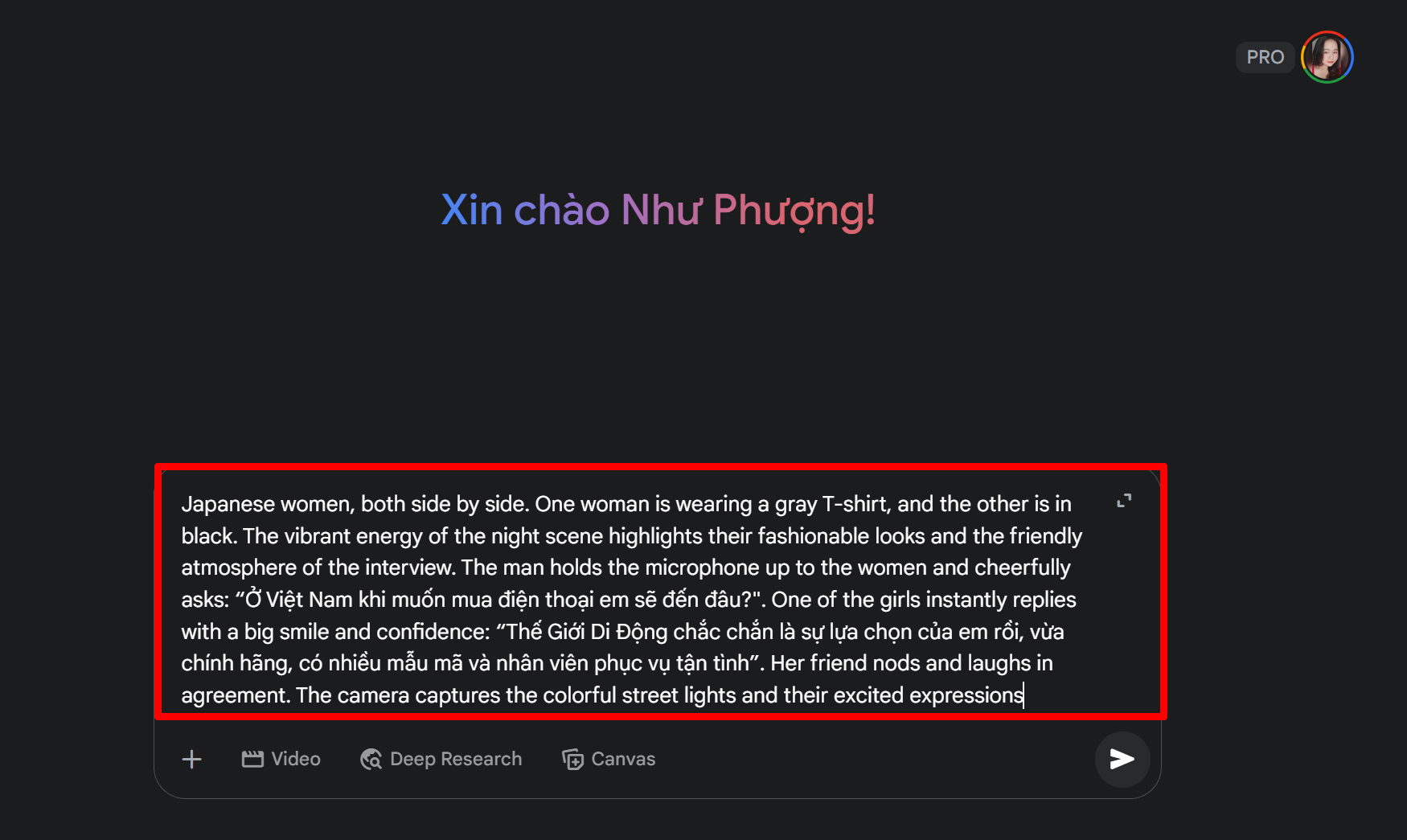
Lưu ý: nên viết bằng tiếng Anh rõ ràng, ngắn gọn và có cấu trúc cụ thể để Gemini hiểu chính xác và đưa ra kết quả tốt nhất.
Ví dụ:
“Create a cinematic 15-second video showing a surfer riding a giant wave during sunset. Include dramatic music and slow motion effect.”
Bước 3: Khi Gemini phản hồi, hãy chú ý phần có nút “Video” xuất hiện trong đề xuất của hệ thống. Nhấn vào đó để xác nhận việc tạo video, rồi gửi prompt.
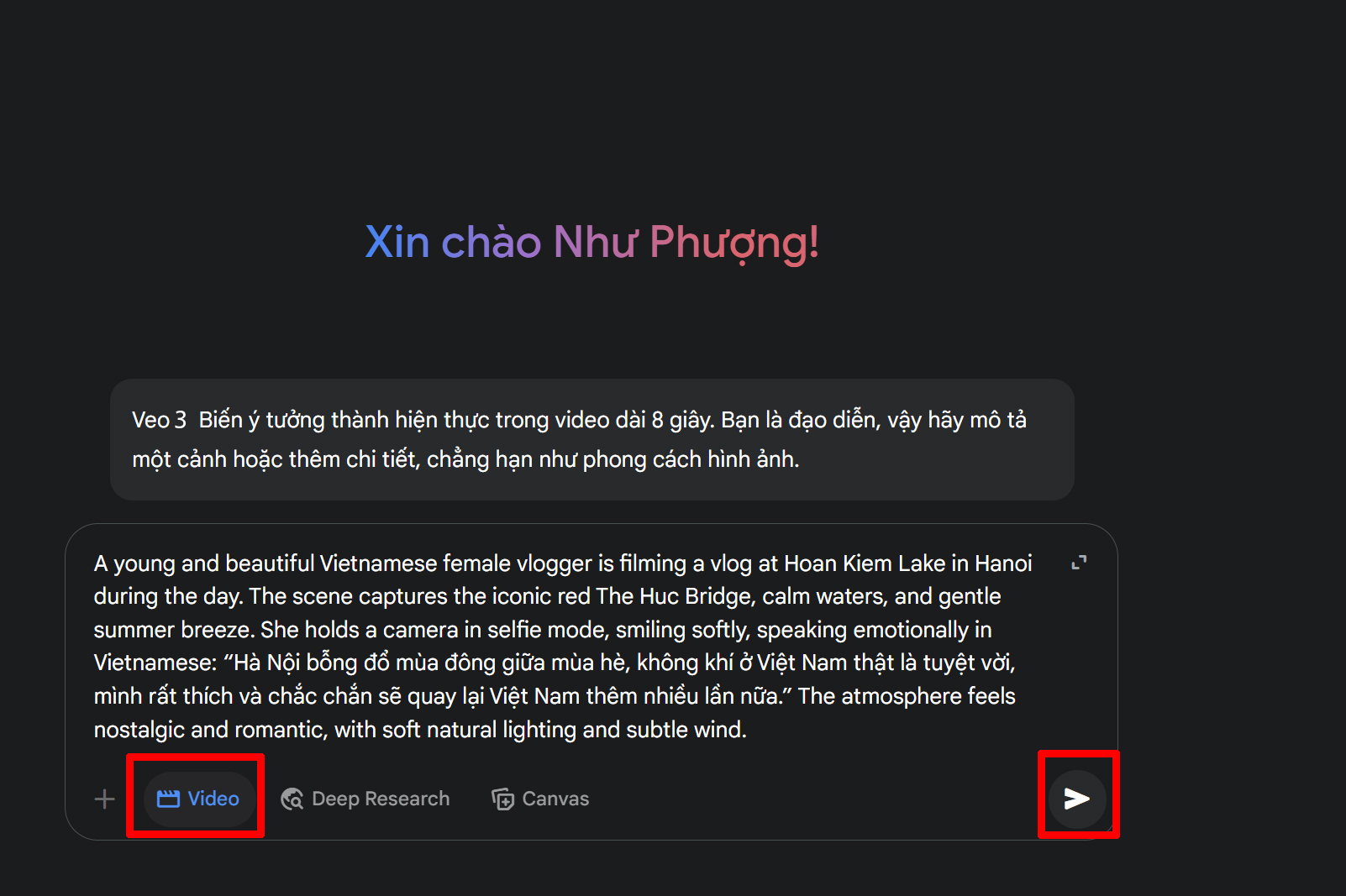
Bước 4: Đợi khoảng 30–60 giây để hệ thống xử lý. Khi video đã hoàn tất, bạn có thể nhấn vào biểu tượng tải xuống (Download) ở góc phải của khung video để lưu về máy và sử dụng cho mục đích cá nhân, truyền thông hoặc chia sẻ lên mạng xã hội.
3.2 Cách 2: Sử dụng Veo 3 trong Flow của Google Labs để tạo video
Nếu bạn muốn trải nghiệm trực tiếp Veo 3 AI trên giao diện chuyên sâu của Google AI Studio, thì Flow của Google Labs chính là lựa chọn phù hợp. Tuy nhiên, cách này hiện chỉ hỗ trợ tại một số quốc gia như Mỹ, nên bạn cần sử dụng VPN để chuyển IP sang khu vực được hỗ trợ (ưu tiên IP Mỹ) trước khi bắt đầu.
Bước 1: Truy cập vào giao diện Flow Veo 3 Google tại đường link chính thức. Sau khi bật VPN, nhấn “Tạo dự án mới” để bắt đầu khởi tạo video đầu tiên của bạn.
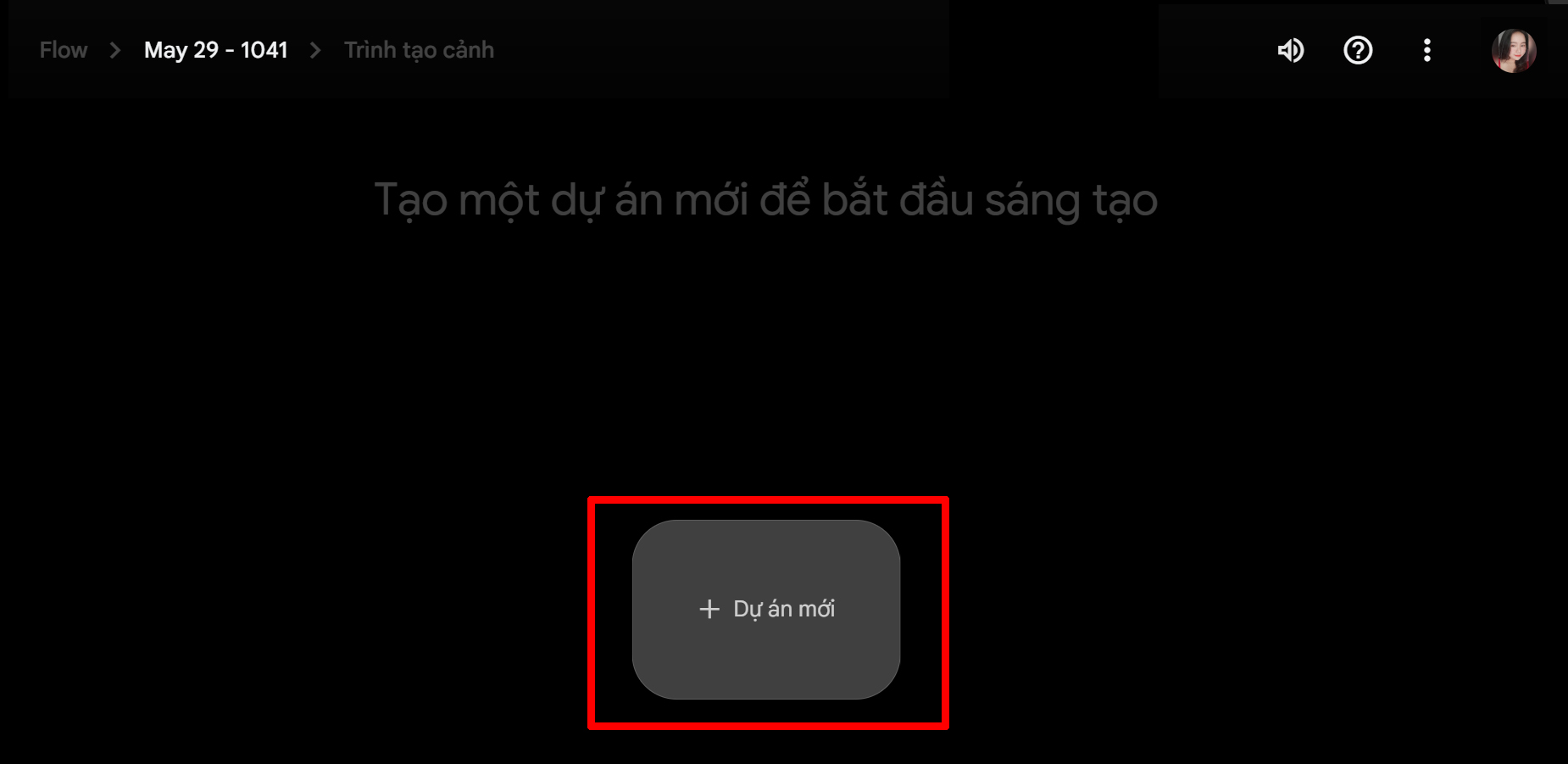
Bước 2: Trong phần giao diện tạo dự án, chọn “Từ văn bản sang video” (Text to Video). Đây là tính năng cốt lõi của Veo 3, cho phép bạn nhập một đoạn văn bản mô tả ngắn, từ đó AI sẽ tự động dựng thành một video hoàn chỉnh có cảnh quay, nhân vật, hiệu ứng và nhịp dựng tương ứng.
Có thể bạn quan tâm: So sánh các gói Google AI Pro và Ultra
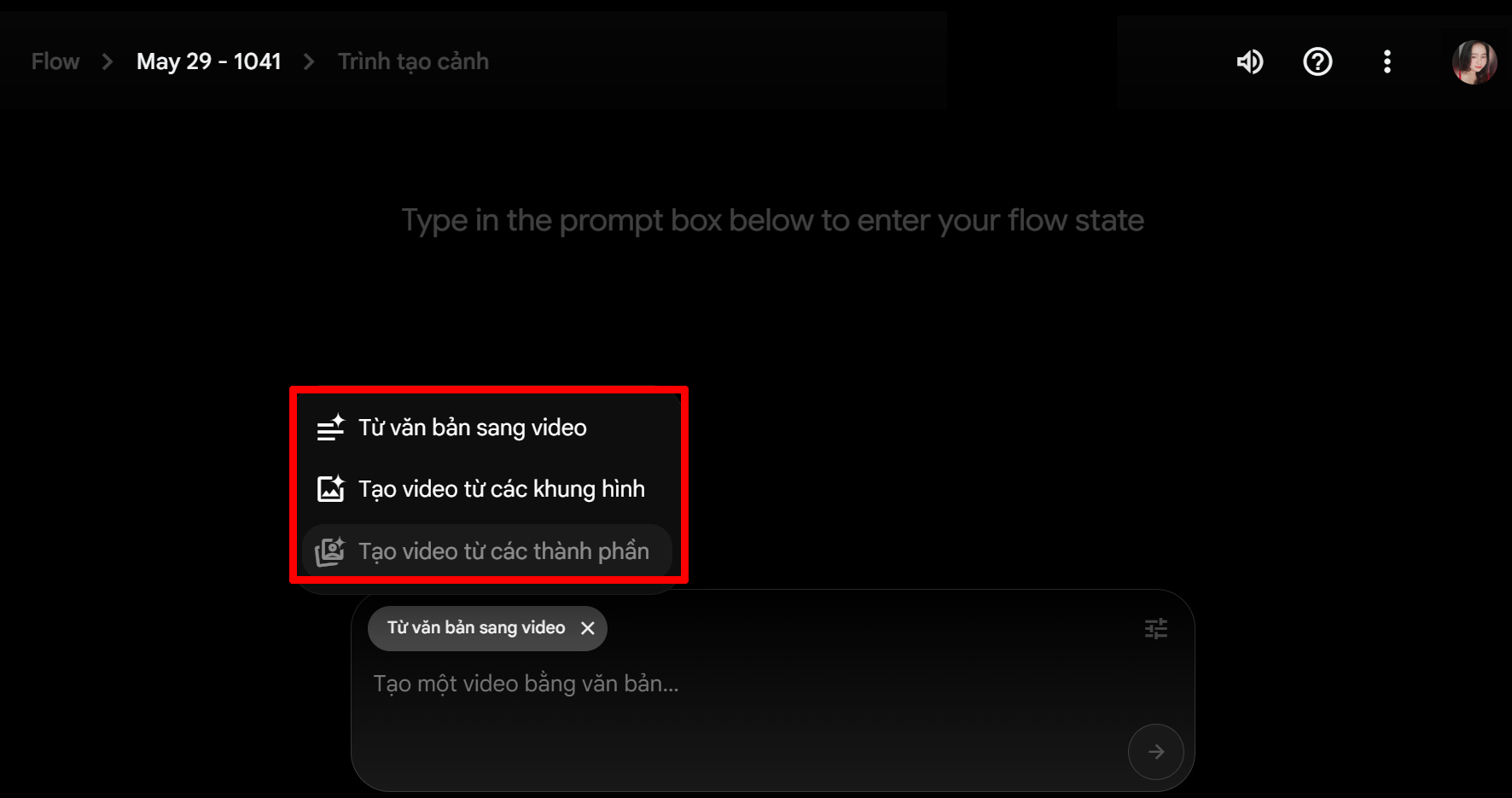
Bước 3: Nhập phần mô tả nội dung video bạn muốn tạo vào khung soạn thảo.
Lưu ý: Veo 3 hiện chỉ xử lý tốt nội dung viết bằng tiếng Anh. Hãy dùng câu ngắn, rõ ràng, tránh diễn đạt dài dòng.
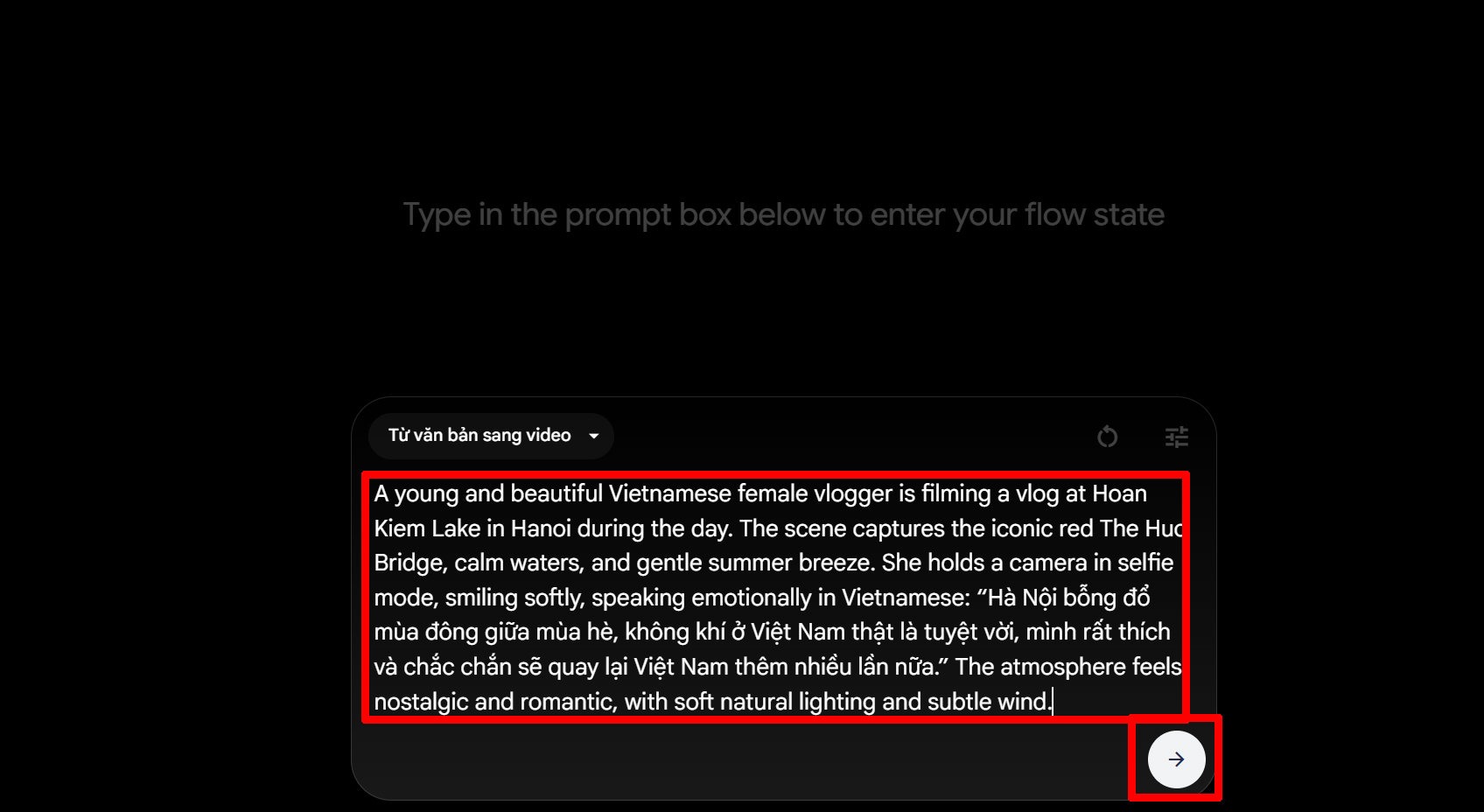
Ví dụ:
“A peaceful forest in autumn, with orange leaves falling and soft sunlight through the trees. Add relaxing background music.”
Sau khi hoàn tất phần mô tả, nhấn nút gửi để bắt đầu quá trình dựng video.
Bước 4: Chờ vài phút để hệ thống hoàn tất việc dựng phim. Khi video hiển thị, bạn có thể nhấn nút Tải xuống để lưu video về thiết bị và sẵn sàng sử dụng cho các mục đích cá nhân, truyền thông, học tập hoặc sáng tạo nội dung trên mạng xã hội.
So sánh nhanh giữa hai cách sử dụng Veo 3
| Tiêu chí | Cách 1: Dùng Gemini | Cách 2: Dùng Flow trong Google Labs |
| Mức độ thao tác | Dễ sử dụng, phù hợp người mới | Cần kỹ năng hơn, chuyên sâu hơn |
| VPN | Không cần | Bắt buộc phải bật VPN sang Mỹ |
| Tùy chỉnh video | Cơ bản | Cao và linh hoạt hơn |
| Thời gian tạo video | Nhanh (trong khung chat) | Có thể lâu hơn nhưng kết quả mạnh hơn |
4. Video hướng dẫn cách sử dụng Veo 3 chi tiết
Để giúp bạn dễ dàng tiếp cận và sử dụng công cụ Veo 3 AI một cách hiệu quả nhất, Premiumvns Shop đã chuẩn bị sưu tầm một video hướng dẫn chi tiết. Trong video này, bạn sẽ được theo dõi từng bước cụ thể – từ cách đăng ký tài khoản, thiết lập môi trường sử dụng (kể cả VPN nếu cần), cho đến cách nhập prompt và xuất file video cuối cùng. Nếu bạn là người mới hoặc chưa từng sử dụng công cụ AI tạo video trước đây, thì đây chắc chắn là tài liệu không thể bỏ qua.
Nguồn: Học viện Marketing Online
Trên đây là toàn bộ hướng dẫn sử dụng Veo 3 chi tiết dành cho người mới bắt đầu, từ cách đăng ký tài khoản, thiết lập môi trường truy cập đến cách tạo video bằng văn bản mô tả. Dù còn khá mới mẻ và yêu cầu một số thao tác kỹ thuật như dùng VPN, nhưng chỉ cần làm theo từng bước, bạn hoàn toàn có thể tự tạo ra những video chuyên nghiệp, sáng tạo và mang đậm dấu ấn cá nhân. Nếu bạn muốn tiết kiệm thời gian, không cần cấu hình phức tạp, hãy tham khảo các gói tài khoản Veo 3 đã được thiết lập sẵn tại Premiumvns Shop – giải pháp nhanh gọn và tối ưu dành cho người dùng Việt.

Bài viết ngẫu nhiên
Download Capcut pro 5.5 0 APK mới nhất [Unlocked Premium]
Th3
Mẹo học tiếng Anh giao tiếp tại nhà hiệu quả
Th6
Đăng ký Youtube Premium iOS – Tận hưởng âm nhạc & video không giới hạn
Th3
Cách in trên Canva để thiết kế của bạn không bị lỗi đơn giản hiệu quả nhất
Th10
2 Cách tạo bảng trong Canva cho người mới chi tiết từ A – Z
Th10
Cách sử dụng J2team cookies đăng nhập các tài khoản bản quyền chi tiết từ A đến Z
Th4
CapCut Pro dùng được bao nhiêu thiết bị? [Giải đáp nhanh]
Th3
Tổng hợp các dịch vụ VPN tốt nhất 2022
Th8